应用自动更新在哪里关闭 Windows 10禁用自动更新的方法
更新时间:2023-11-17 08:52:58作者:jiang
应用自动更新在哪里关闭,在如今的信息时代,电脑操作系统的更新已成为一种常态,对于一些用户来说,Windows 10的自动更新却成为一个令人头疼的问题。在某些情况下,自动更新可能会导致不必要的麻烦,如系统崩溃、速度变慢等。为了解决这个问题,我们需要知道如何关闭Windows 10的自动更新功能。下面将介绍一些方法,帮助用户有效禁用自动更新。
具体方法:
1.第一是命令行方法打开,
按下Win+X键或者在开始菜单右键点击。出现的菜单中选择“运行”。
或Win键+R键在弹出的运行对话框中输入services.msc点击确定,打开注册表编辑器。
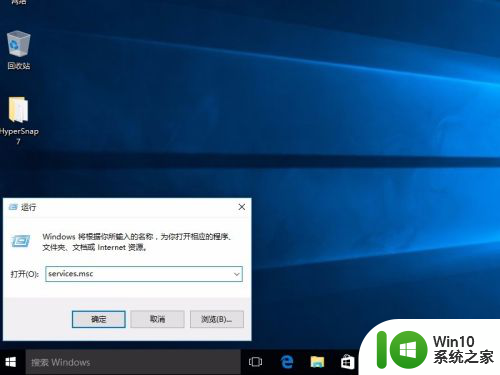
2.第二是从控制面板内进入,
Win+X键或者在开始菜单右键点击。出现的菜单中选择“控制面板”。
在控制面板依次选择“系统和安全”->“管理工具”->“服务”。
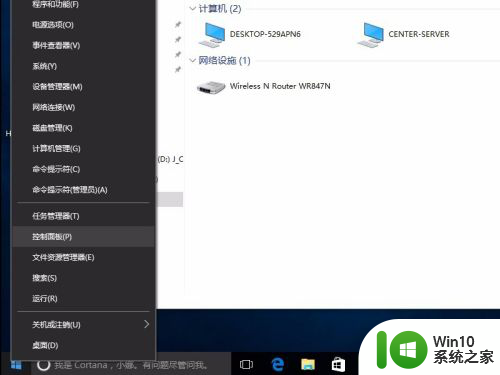
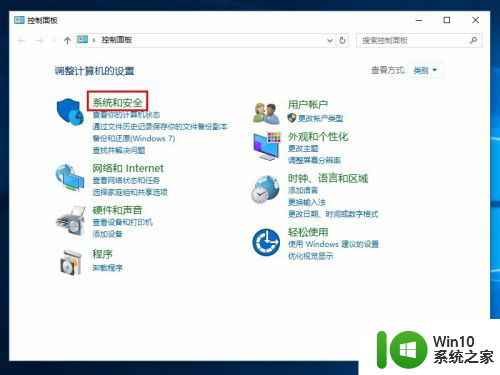
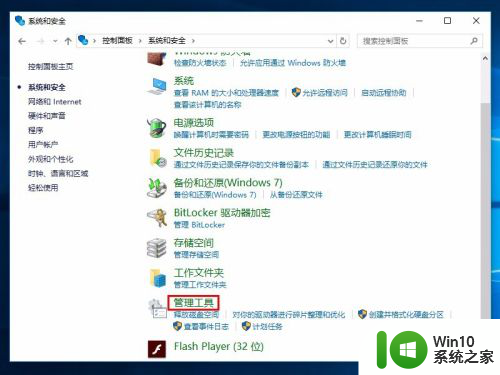
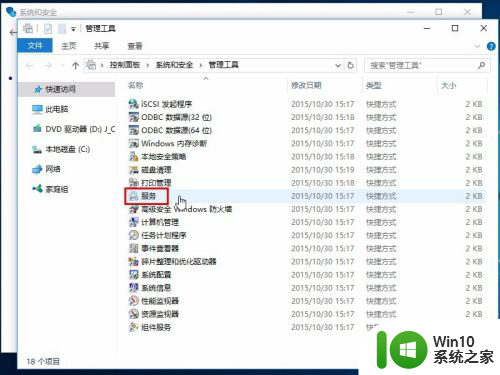
3.在服务管理窗口中找到“Windows Update”服务,右键属性打开。
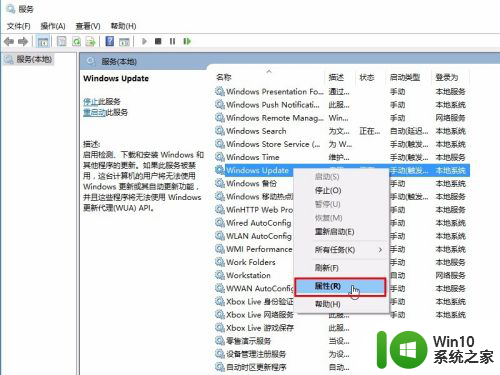
4.选择“停止”按钮,然后把“手动”改成“禁用”。应用、确定保存,最后重启电脑。
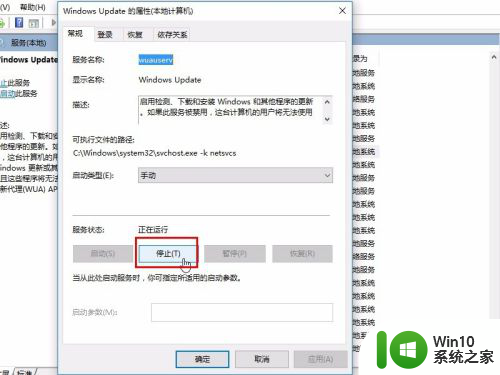
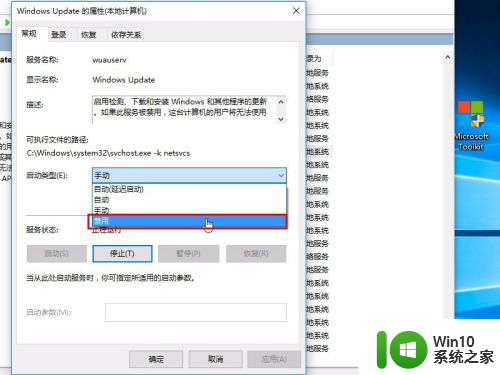
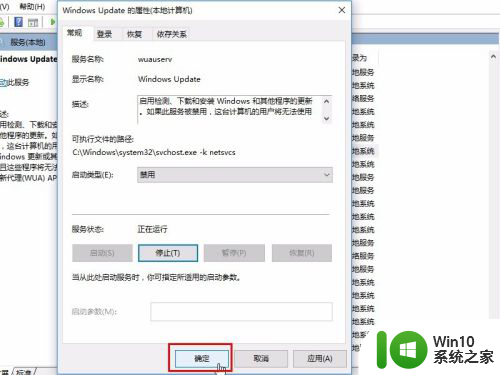
以上就是应用自动更新关闭的方法,希望能够帮助到大家,如果还有不懂的用户可以根据小编提供的方法来操作,这样可以避免应用自动更新,让用户更好地控制应用的更新。
应用自动更新在哪里关闭 Windows 10禁用自动更新的方法相关教程
- win8.1自动更新应用取消的方法 win8.1应用自动更新如何关闭
- 迅雷在哪关闭自动更新 迅雷自动更新关闭步骤
- 如何停止Windows 10自动更新 在Windows 7中禁用自动更新
- 如何关闭苹果系统更新 如何禁用苹果系统自动更新
- win8系统怎么禁止windows update自动更新 win8系统如何关闭自动更新
- wps如何关闭自动更新设置 wps自动更新设置关闭方法
- Adobe Reader怎样关闭自动更新 如何停止Adobe更新程序的自动更新
- 如何关闭wps的自动更新功能 wps如何关闭自动更新功能
- 软件商店自动更新怎么关闭 怎样关闭App Store自动更新
- adobe updater startup utility可以禁用吗 如何关闭Adobe软件的自动更新服务
- 如何手动关闭电脑自动更新 Windows电脑如何屏蔽自动更新
- 关闭电脑windows自动更新的详细方法 如何禁止电脑Windows自动更新
- U盘装机提示Error 15:File Not Found怎么解决 U盘装机Error 15怎么解决
- 无线网络手机能连上电脑连不上怎么办 无线网络手机连接电脑失败怎么解决
- 酷我音乐电脑版怎么取消边听歌变缓存 酷我音乐电脑版取消边听歌功能步骤
- 设置电脑ip提示出现了一个意外怎么解决 电脑IP设置出现意外怎么办
电脑教程推荐
- 1 w8系统运行程序提示msg:xxxx.exe–无法找到入口的解决方法 w8系统无法找到入口程序解决方法
- 2 雷电模拟器游戏中心打不开一直加载中怎么解决 雷电模拟器游戏中心无法打开怎么办
- 3 如何使用disk genius调整分区大小c盘 Disk Genius如何调整C盘分区大小
- 4 清除xp系统操作记录保护隐私安全的方法 如何清除Windows XP系统中的操作记录以保护隐私安全
- 5 u盘需要提供管理员权限才能复制到文件夹怎么办 u盘复制文件夹需要管理员权限
- 6 华硕P8H61-M PLUS主板bios设置u盘启动的步骤图解 华硕P8H61-M PLUS主板bios设置u盘启动方法步骤图解
- 7 无法打开这个应用请与你的系统管理员联系怎么办 应用打不开怎么处理
- 8 华擎主板设置bios的方法 华擎主板bios设置教程
- 9 笔记本无法正常启动您的电脑oxc0000001修复方法 笔记本电脑启动错误oxc0000001解决方法
- 10 U盘盘符不显示时打开U盘的技巧 U盘插入电脑后没反应怎么办
win10系统推荐
- 1 番茄家园ghost win10 32位旗舰破解版v2023.12
- 2 索尼笔记本ghost win10 64位原版正式版v2023.12
- 3 系统之家ghost win10 64位u盘家庭版v2023.12
- 4 电脑公司ghost win10 64位官方破解版v2023.12
- 5 系统之家windows10 64位原版安装版v2023.12
- 6 深度技术ghost win10 64位极速稳定版v2023.12
- 7 雨林木风ghost win10 64位专业旗舰版v2023.12
- 8 电脑公司ghost win10 32位正式装机版v2023.12
- 9 系统之家ghost win10 64位专业版原版下载v2023.12
- 10 深度技术ghost win10 32位最新旗舰版v2023.11